¿Cómo sumar los valores de las celdas en una columna hasta llegar a una celda en blanco?
Si tienes una lista de números que contiene algunas celdas en blanco, y ahora necesitas sumar los números por encima o por debajo hasta las celdas en blanco en esta lista para obtener los siguientes resultados. ¿Tienes alguna manera rápida o fácil de resolver este trabajo en Excel?
Sumar los valores de las celdas por encima hasta llegar a una celda en blanco
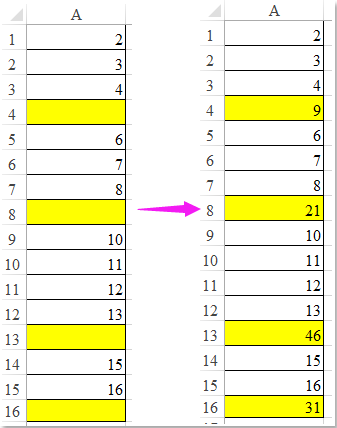
Sumar los valores de las celdas por debajo hasta llegar a una celda en blanco
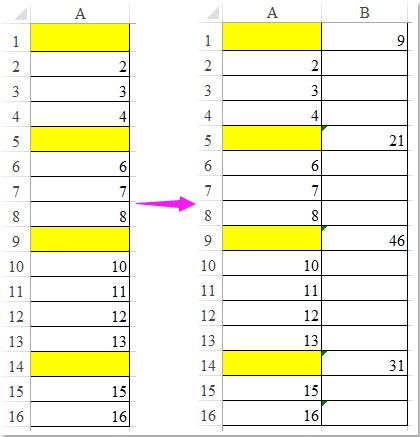
Sumar los valores de las celdas por debajo hasta llegar a celdas en blanco con una fórmula matricial
Sumar los valores de las celdas por encima hasta llegar a celdas en blanco con código VBA
 Sumar los valores de las celdas por debajo hasta llegar a celdas en blanco con una fórmula matricial
Sumar los valores de las celdas por debajo hasta llegar a celdas en blanco con una fórmula matricial
Para sumar los valores de las celdas por debajo hasta encontrar celdas en blanco, aquí hay una fórmula matricial; por favor, sigue estos pasos:
1. Introduce esta fórmula en una celda en blanco junto a tu columna de números, E1, por ejemplo.
=IF(D1="",SUM(D1:INDEX(D1:$D$17,MATCH(TRUE,(D2:$D$17=""),0))),"") (D1, D2 son las dos primeras celdas de tu columna, D17 es la última celda en blanco en la columna de números).
2. Luego presiona las teclas Ctrl + Shift + Enter juntas, y luego arrastra el controlador de relleno hacia abajo hasta las celdas donde deseas sumar los números por debajo hasta encontrar celdas en blanco, como se muestra en la siguiente captura de pantalla:

 Sumar los valores de las celdas por encima hasta llegar a celdas en blanco con código VBA
Sumar los valores de las celdas por encima hasta llegar a celdas en blanco con código VBA
Si necesitas sumar los valores de las celdas por encima hasta llegar a celdas en blanco, el siguiente código VBA puede ayudarte.
1. Mantén presionadas las teclas ALT + F11 para abrir la ventana de Microsoft Visual Basic para Aplicaciones.
2. Haz clic en Insertar > Módulo, y pega el siguiente código en la Ventana del Módulo.
Código VBA: Sumar los valores de las celdas por encima hasta llegar a celdas en blanco:
Sub InsertTotals()
'Updateby Extendoffice
Dim xRg As Range
Dim i, j, StartRow, StartCol As Integer
Dim xTxt As String
On Error Resume Next
xTxt = ActiveWindow.RangeSelection.AddressLocal
Set xRg = Application.InputBox("please select the cells:", "Kutools for Excel", xTxt, , , , , 8)
If xRg Is Nothing Then Exit Sub
StartRow = xRg.Row
StartCol = xRg.Column
For i = StartCol To xRg.Columns.Count + StartCol - 1
For j = xRg.Row To xRg.Rows.Count + StartRow - 1
If Cells(j, i) = "" Then
Cells(j, i).Formula = "=SUM(" & Cells(StartRow, i).Address & ":" & Cells(j - 1, i).Address & ")"
StartRow = j + 1
End If
Next
StartRow = xRg.Row
Next
End Sub
3. Luego presiona la tecla F5 para ejecutar este código, y aparecerá un cuadro de diálogo que te recordará seleccionar el rango de celdas donde deseas sumar las celdas por encima hasta llegar a celdas en blanco, como se muestra en la siguiente captura de pantalla:

4. Luego haz clic en el botón Aceptar, todos los valores de las celdas por encima de las celdas en blanco se habrán sumado como se muestra en la siguiente captura de pantalla:

Las mejores herramientas de productividad para Office
Mejora tu dominio de Excel con Kutools para Excel y experimenta una eficiencia sin precedentes. Kutools para Excel ofrece más de300 funciones avanzadas para aumentar la productividad y ahorrar tiempo. Haz clic aquí para obtener la función que más necesitas...
Office Tab incorpora la interfaz de pestañas en Office y facilita mucho tu trabajo
- Habilita la edición y lectura con pestañas en Word, Excel, PowerPoint, Publisher, Access, Visio y Project.
- Abre y crea varios documentos en nuevas pestañas de la misma ventana, en lugar de hacerlo en ventanas separadas.
- ¡Aumenta tu productividad en un50% y reduce cientos de clics de ratón cada día!
Todos los complementos de Kutools. Un solo instalador
El paquete Kutools for Office agrupa complementos para Excel, Word, Outlook y PowerPoint junto con Office Tab Pro, ideal para equipos que trabajan en varias aplicaciones de Office.
- Suite todo en uno: complementos para Excel, Word, Outlook y PowerPoint + Office Tab Pro
- Un solo instalador, una licencia: configuración en minutos (compatible con MSI)
- Mejor juntos: productividad optimizada en todas las aplicaciones de Office
- Prueba completa de30 días: sin registro ni tarjeta de crédito
- La mejor relación calidad-precio: ahorra en comparación con la compra individual de complementos